Fluent安装在64位系统后编译中出现的的常见错误与应对方法
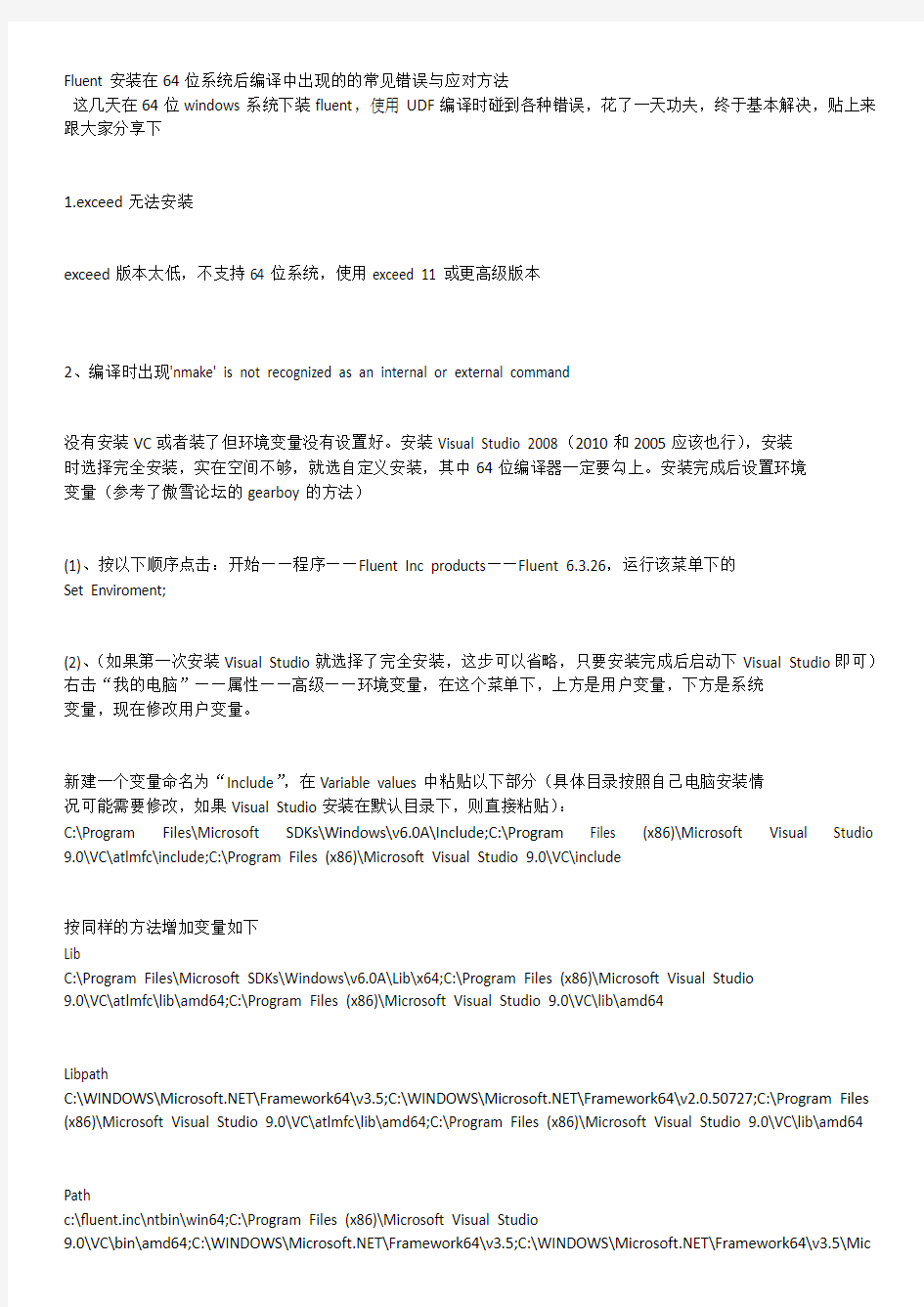
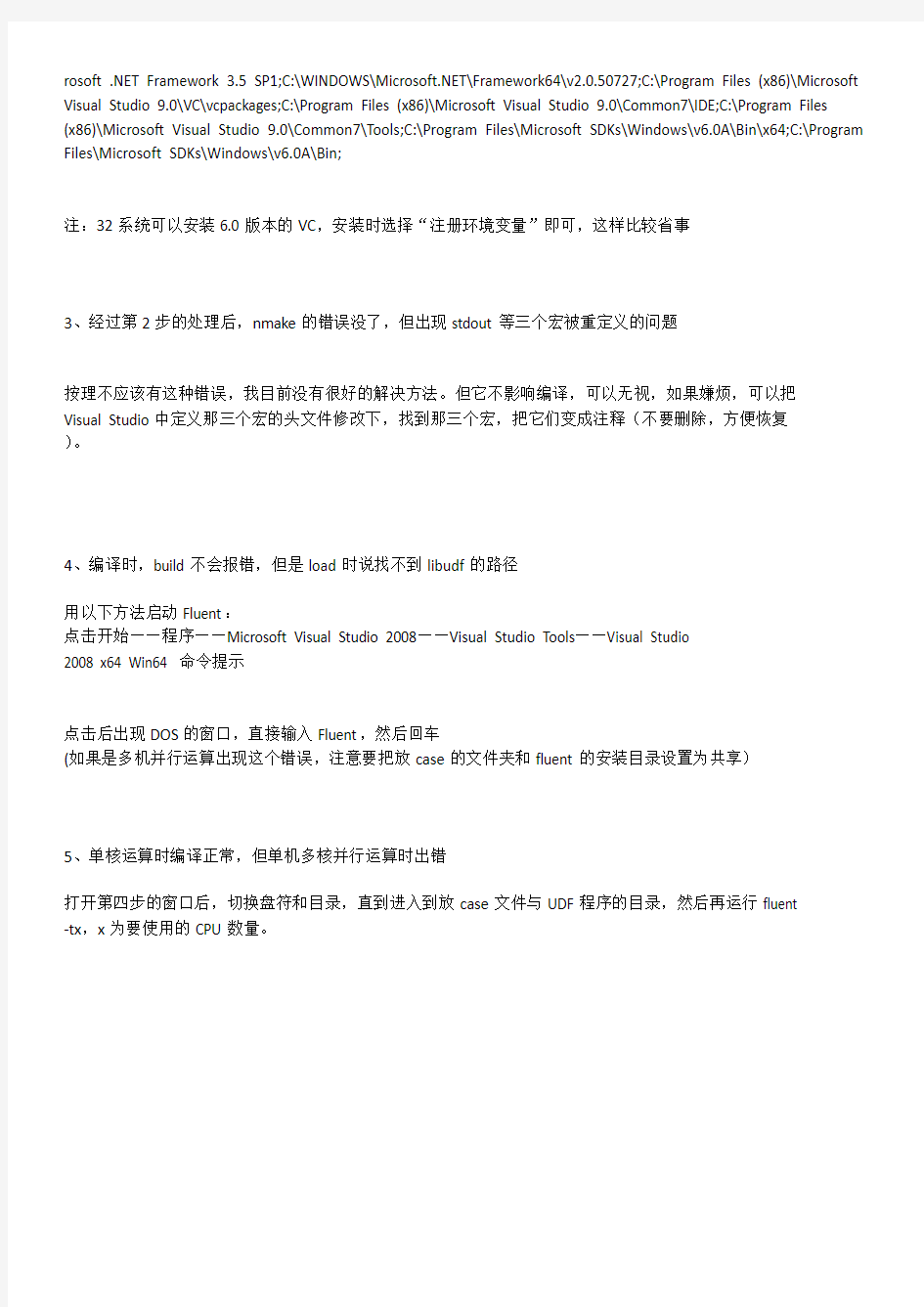
Fluent安装在64位系统后编译中出现的的常见错误与应对方法
这几天在64位windows系统下装fluent,使用UDF编译时碰到各种错误,花了一天功夫,终于基本解决,贴上来跟大家分享下
1.exceed无法安装
exceed版本太低,不支持64位系统,使用exceed 11或更高级版本
2、编译时出现'nmake' is not recognized as an internal or external command
没有安装VC或者装了但环境变量没有设置好。安装Visual Studio 2008(2010和2005应该也行),安装
时选择完全安装,实在空间不够,就选自定义安装,其中64位编译器一定要勾上。安装完成后设置环境
变量(参考了傲雪论坛的gearboy的方法)
(1)、按以下顺序点击:开始——程序——Fluent Inc products——Fluent 6.3.26,运行该菜单下的
Set Enviroment;
(2)、(如果第一次安装Visual Studio就选择了完全安装,这步可以省略,只要安装完成后启动下Visual Studio即可)右击“我的电脑”——属性——高级——环境变量,在这个菜单下,上方是用户变量,下方是系统
变量,现在修改用户变量。
新建一个变量命名为“Include”,在Variable values中粘贴以下部分(具体目录按照自己电脑安装情
况可能需要修改,如果Visual Studio安装在默认目录下,则直接粘贴):
C:\Program Files\Microsoft SDKs\Windows\v6.0A\Include;C:\Program Files (x86)\Microsoft Visual Studio 9.0\VC\atlmfc\include;C:\Program Files (x86)\Microsoft Visual Studio 9.0\VC\include
按同样的方法增加变量如下
Lib
C:\Program Files\Microsoft SDKs\Windows\v6.0A\Lib\x64;C:\Program Files (x86)\Microsoft Visual Studio
9.0\VC\atlmfc\lib\amd64;C:\Program Files (x86)\Microsoft Visual Studio 9.0\VC\lib\amd64
Libpath
C:\WINDOWS\https://www.360docs.net/doc/ad16004439.html,\Framework64\v3.5;C:\WINDOWS\https://www.360docs.net/doc/ad16004439.html,\Framework64\v2.0.50727;C:\Program Files (x86)\Microsoft Visual Studio 9.0\VC\atlmfc\lib\amd64;C:\Program Files (x86)\Microsoft Visual Studio 9.0\VC\lib\amd64
Path
c:\fluent.inc\ntbin\win64;C:\Program Files (x86)\Microsoft Visual Studio
9.0\VC\bin\amd64;C:\WINDOWS\https://www.360docs.net/doc/ad16004439.html,\Framework64\v3.5;C:\WINDOWS\https://www.360docs.net/doc/ad16004439.html,\Framework64\v3.5\Mic
rosoft .NET Framework 3.5 SP1;C:\WINDOWS\https://www.360docs.net/doc/ad16004439.html,\Framework64\v2.0.50727;C:\Program Files (x86)\Microsoft Visual Studio 9.0\VC\vcpackages;C:\Program Files (x86)\Microsoft Visual Studio 9.0\Common7\IDE;C:\Program Files
(x86)\Microsoft Visual Studio 9.0\Common7\Tools;C:\Program Files\Microsoft SDKs\Windows\v6.0A\Bin\x64;C:\Program Files\Microsoft SDKs\Windows\v6.0A\Bin;
注:32系统可以安装6.0版本的VC,安装时选择“注册环境变量”即可,这样比较省事
3、经过第2步的处理后,nmake的错误没了,但出现stdout等三个宏被重定义的问题
按理不应该有这种错误,我目前没有很好的解决方法。但它不影响编译,可以无视,如果嫌烦,可以把
Visual Studio中定义那三个宏的头文件修改下,找到那三个宏,把它们变成注释(不要删除,方便恢复
)。
4、编译时,build不会报错,但是load时说找不到libudf的路径
用以下方法启动Fluent:
点击开始——程序——Microsoft Visual Studio 2008——Visual Studio Tools——Visual Studio
2008 x64 Win64 命令提示
点击后出现DOS的窗口,直接输入Fluent,然后回车
(如果是多机并行运算出现这个错误,注意要把放case的文件夹和fluent的安装目录设置为共享)
5、单核运算时编译正常,但单机多核并行运算时出错
打开第四步的窗口后,切换盘符和目录,直到进入到放case文件与UDF程序的目录,然后再运行fluent
-tx,x为要使用的CPU数量。
解决VC++6.0在64位Win7下不能安装的问题
解决VC++6.0在64位Win7下不能安装的问题 最近院里开c语言,很多同学的64位Win7系统不能安装VC++6.0,或者是安装了又与Office2007有冲突。在下是电脑维修小组的一名成员,帮同学装过很多次,希望能解决大家的问题。 一、先来解决VC++6.0在64位Win7下不能安装的问题: 在Windows7下安装或者使用Visual C++ 6.0要注意三大点。 1.在安装或者使用Visual C++ 6.0时,凡是出现兼容性问题提示对话框,一律按以下方式处理——把“不再显示此消息”打上勾,然后选择“运行程序”。不要怕,本人亲自验证过没有任何“副作用” 2.在安装VC的时候,选择“custom(自定义安装)”: 接下来就要,注意了——不要选择TOOLS里面的OLE/COM OBJECT VIEWER工具,就可以顺利安装,这个只是个查看工具,不会影响VC++的编译。 3.在“工具——选项——目录”里设置(这一条貌似有的机器一安上就ok了,不用手工调): A.找到这些资源的路径,如我的就是安装在“D:\Program Files\的”里的,所以依次类推。 注意——资源路径一定要对照着手工查找,不要直接复制!
B.下面把一些资源路径列出: executatble files(可执行文件): D:\Program Files\Microsoft Visual Studio\Common\MSDev98\Bin D:\Program Files\Microsoft Visual Studio\VC98\BIN D:\Program Files\Microsoft Visual Studio\Common\TOOLS D:\Program Files\Microsoft Visual Studio\Common\TOOLS\WINNT 注——以下资源路径为可选添加: C:\windows\system32\wbem C:\windows\system32 include files: D:\Program Files\Microsoft Visual Studio\VC98\INCLUDE D:\Program Files\Microsoft Visual Studio\VC98\MFC\INCLUDE D:\Program Files\Microsoft Visual Studio\VC98\ATL\INCLUDE library files: D:\Program Files\Microsoft Visual Studio\VC98\LIB D:\Program Files\Microsoft Visual Studio\VC98\MFC\LIB source files: D:\Program Files\Microsoft Visual Studio\VC98\MFC\SRC D:\Program Files\Microsoft Visual Studio\VC98\MFC\INCLUDE D:\Program Files\Microsoft Visual Studio\VC98\ATL\INCLUDE D:\Program Files\Microsoft Visual Studio\VC98\CRT\SRC (win7最好不要添加此项,不过好像按照偶说的方式安装的话,就没有这一项,所以这项一般不添加。)
学习fluent(流体常识及软件计算参数设置)
luent 中一些问题 ( 目录 ) 离散化的目的 计算区域的离散及通常使用的网格 控制方程的离散及其方法 各种离散化方法的区别 8 9 10在GAMBIT 中显示的“check 主要通过哪几种来判断其网格的质量?及其在做网格时大 致注意到哪些细节? 11 在两个面的交界线上如果出现网格间距不同的情况时,即两块网格不连续时,怎么样克 服这种情况呢? 12在设置GAMBIT 边界层类型时需要注意的几个问题: a 、没有定义的边界线如何处理? b 、计算域内的内部边界如何处理( 2D )? 13 为何在划分网格后,还要指定边界类型和区域类型?常用的边界类型和区域类型有哪 些? 14 20 何为流体区域( fluid zone )和固体区域( solid zone )?为什么要使用区域的概念? FLUENT 是怎样使用区域的? 15 21 如何监视 FLUENT 的计算结果?如何判断计算是否收敛?在 FLUENT 中收敛准则是 如何定义的?分析计算收敛性的各控制参数,并说明如何选择和设置这些 参数?解决不收1 如何入门 2 CFD 2.1 2.2 2. 3 2.4 2.5 2.6 计算中涉及到的流体及流动的基本概念和术语 理想流体( Ideal Fluid )和粘性流体( Viscous Fluid ) 牛顿流体( Newtonian Fluid )和非牛顿流体( non-Newtonian Fluid ) 可压缩流体 ( Compressible Fluid )和不可压缩流体( Incompressible Fluid ) 层流( Laminar Flow )和湍流( Turbulent Flow ) 定常流动( Steady Flow )和非定常流动( Unsteady Flow ) 亚音 速流动 (Subsonic) 与超音速流动( Supersonic ) 热传导( Heat Transfer )及扩散 ( Diffusion ) 2.7 3 在数值模拟过程中,离散化的目的是什么?如何对计算区域进行离散化?离散化时通常 使用哪些网格?如何对控制方程进行离散?离散化常用的方法有哪些?它们有 什么不 同? 3.1 3.2 3.3 3.4 4 常见离散格式的性能的对比(稳定性、精度和经济性) 5 流场数值计算的目的是什么?主要方法有哪些?其基本思路是什么?各自的适用范围是 什 么? 6 可压缩流动和不可压缩流动,在数值解法上各有何特点?为何不可压缩流动在求解时反 而比 可压缩流动有更多的困难? 6.1 可压缩 Euler 及 Navier-Stokes 方程数值解 6.2 不可压缩 Navier-Stokes 方程求解 什么叫边界条件?有何物理意义?它与初始条件有什么关系? 在数值计算中,偏微分方程的 双曲型方程、椭圆型方程、抛物型方程有什么区别? 在网格生成技术中,什么叫贴体坐标 系?什么叫网格独立解?
CFD领域常用软件的安装调试手册——Fluent
CFD领域常用软件安装调试手册 ——Fluent篇 曙光解决方案中心 2009年1月
目录 目录 (2) 1Fluent版本及系统要求 (3) 1.1.FLUENT 6.3.26支持的软硬件平台 (3) 2Fluent在曙光服务器上的安装与简单使用说明 (4) 2.1.设置rsh (4) 2.2.设置集群NFS (5) 2.3.安装 (5) 2.4.运行 (5) 2.5.高速网支持 (7)
1 Fluent版本及系统要求 Fluent目前主流版本为Fluent6.3.26版,该版本支持各种主流操作系统和硬件平台。在机群网络上支持千兆网、Infiniband和Myrinet,并可以获得较高的性能提升。 1.1.FLUENT 6.3.26支持的软硬件平台 Vendor Platform Operating System Precision: Default (Optional) HP Itanium HP-UX 11.23 64 HP PA-RISC HP-UX 11.11 64 (32) IBM Power4 AIX 5.2 64 (32) IBM Power4 AIX 5.3 64 (32) IBM Power5 AIX 5.2 64 (32) IBM Power5 AIX 5.3 64 (32) SGI MIPS IRIX 6.5 64 (32) SGI Altix-Itanium ProPack 3.0 64 SGI Altix-Itanium ProPack 4.0 64 SUN Ultra Solaris 9 64 (32) SUN Ultra Solaris 10 64 (32) Fujitsu PrimePower Solaris 9 64 Linux Itanium Red Hat EL 3.0 64 Linux Itanium Red Hat EL 4.0 64 Linux Itanium SUSE SLES 9 64 Linux Itanium SUSE SLES 10 64 Linux IA-32 / Athlon Red Hat EL 3.0 32 Linux IA-32 / Athlon Red Hat EL 4.0 32 Linux IA-32 / Athlon SUSE SLES 9 32 Linux IA-32 / Athlon SUSE SLES 10 32 Linux EM64T / Opteron Red Hat EL 3.0 64
FLUENT中文全教程1-250
FLUENT 教程 赵玉新 I、目录 第一章、开始 第二章、操作界面 第三章、文件的读写 第四章、单位系统 第五章、读入和操作网格 第六章、边界条件 第七章、物理特性 第八章、基本物理模型 第九章、湍流模型 第十章、辐射模型 第十一章、化学输运与反应流 第十二章、污染形成模型 第十三章、相变模拟 第十四章、多相流模型 第十五章、动坐标系下的流动 第十六章、解算器的使用 第十七章、网格适应 第十八章、数据显示与报告界面的产生 第十九章、图形与可视化 第二十章、Alphanumeric Reporting 第二十一章、流场函数定义 第二十二章、并行处理 第二十三章、自定义函数 第二十四章、参考向导 第二十五章、索引(Bibliography) 第二十六章、命令索引 II、如何使用该教程 概述 本教程主要介绍了FLUENT 的使用,其中附带了相关的算例,从而能够使每一位使用 者在学习的同时积累相关的经验。本教程大致分以下四个部分:第一部分包括介绍信息、用户界面信息、文件输入输出、单位系统、网格、边界条件以及物理特性。第二和第三部分包含物理模型,解以及网格适应的信息。第四部分包括界面的生成、后处理、图形报告、并行处理、自定义函数以及FLUENT 所使用的流场函数与变量的定义。 下面是各章的简略概括 第一部分: z开始使用:本章描述了FLUENT 的计算能力以及它与其它程序的接口。介绍了如何对具体的应用选择适当的解形式,并且概述了问题解决的大致步骤。在本章中,我们给出
了一个可以在你自己计算机上运行的简单的算例。 z使用界面:本章描述了用户界面、文本界面以及在线帮助的使用方法。同时也提供了远程处理与批处理的一些方法。(请参考关于特定的文本界面命令的在线帮助) z读写文件:本章描述了FLUENT 可以读写的文件以及硬拷贝文件。 z单位系统:本章描述了如何使用FLUENT 所提供的标准与自定义单位系统。 z读和操纵网格:本章描述了各种各样的计算网格来源,并解释了如何获取关于网格的诊断信息,以及通过尺度化(scale)、分区(partition)等方法对网格的修改。本章还描述了非一致(nonconformal)网格的使用. z边界条件:本章描述了FLUENT 所提供的各种类型边界条件,如何使用它们,如何定义它们and how to define boundary profiles and volumetric sources. z物理特性:本章描述了如何定义流体的物理特性与方程。FLUENT 采用这些信息来处理你的输入信息。 第二部分: z基本物理模型:本章描述了FLUENT 计算流体流动和热传导所使用的物理模型(包括自然对流、周期流、热传导、swirling、旋转流、可压流、无粘流以及时间相关流)。以及在使用这些模型时你需要输入的数据,本章也包含了自定义标量的信息。 z湍流模型:本章描述了FLUENT 的湍流模型以及使用条件。 z辐射模型:本章描述了FLUENT 的热辐射模型以及使用条件。 z化学组分输运和反应流:本章描述了化学组分输运和反应流的模型及其使用方法。本章详细的叙述了prePDF 的使用方法。 z污染形成模型:本章描述了NOx 和烟尘的形成的模型,以及这些模型的使用方法。 第三部分: z相变模拟:本章描述了FLUENT 的相变模型及其使用方法。 z离散相变模型:本章描述了FLUENT 的离散相变模型及其使用方法。 z多相流模型:本章描述了FLUENT 的多相流模型及其使用方法。 z Flows in Moving Zones(移动坐标系下的流动):本章描述了FLUENT 中单一旋转坐标系,多重移动坐标系,以及滑动网格的使用方法。 z Solver 的使用:本章描述了如何使用FLUENT 的解法器(solver)。 z网格适应:本章描述了explains the solution-adaptive mesh refinement feature in FLUENT and how to use it 第四部分: z显示和报告数据界面的创建:本章描述了explains how to create surfaces in the domain on which you can examine FLUENT solution data z图形和可视化:本章描述了检验FLUENT 解的图形工具 z Alphanumeric Reporting:本章描述了如何获取流动、力、表面积分以及其它解的数据。 z流场函数的定义:本章描述了如何定义FLUENT 面板内出现的变量选择下拉菜单中的流动变量,并且告诉我们如何创建自己的自定义流场函数。 z并行处理:本章描述了FLUENT 的并行处理特点以及使用方法 z自定义函数:本章描述了如何通过用户定义边界条件,物理性质函数来形成自己的FLUENT 软件。 如何使用该手册 z根据你对CFD 以及FLUENT 公司的熟悉,你可以通过各种途径使用该手册 对于初学者,建议如下:
“64位操作系统不能安装autocad2008”解决办法
64位操作系统不能安装autocad2008”解决方法 1. 准备好CAD2008和autocad2008 64位补丁。 解压CAD2008,将此文件夹中的zh-cn子目录改为en-us。 PS:1). Cad2008下载地址:ed2k://|file|[AutoCAD.2008简体中文版(内含注册机和SP1补丁)32位版].AutoCAD.2008.x86.chs[https://www.360docs.net/doc/ad16004439.html,].7z|755777511|eaa1 0a5854c22ddd20d3392786102db8|h=gww3kdn6zmliegqvf6gvygpxbib2fhqj|/ 复制网址用迅雷新建下载。 2). 64位补丁下载地址:https://www.360docs.net/doc/ad16004439.html,:8080/soft/keygen/CAD 2008-64buding.zip?vspublic=12324bb2d4f81a3e5a980f22793aad6d.exe 复制网址用迅雷新建下载。 3).可能有些网友的cad安装包解压后有CD1和CD2两个文件夹,将这两个文件夹合并为1个文件夹(就是将CD2中的文件拖到CD1中,提示是否要覆盖,选“全部”)。 2.将64位补丁中的acad.msi 和Setup.ini两个文件,拖到cad2008解压后文件夹中盖掉原同名的两个文件。 3. 在开始-----控制面板-------用户账号和家庭安全-------用户账号-------更改用户账号控制设置-----把那从默认拉到从不通知,重启(已关UAC的可忽略此步骤)。 4.直接点击解压文件夹里Acad.msi 安裝Autocad,序列号用400-12345678安装完成后重新启用UAC(用户帐号控制)。 PS:安装完后注册,注册的时候最好断开网络,先打开CAD ,再打开注册机,注意很多杀毒软件是反盗版的,所以注册机会被报为病毒,这个可以放心。
学习fluent (流体常识及软件计算参数设置)
luent中一些问题----(目录) 1 如何入门 2 CFD计算中涉及到的流体及流动的基本概念和术语 2.1 理想流体(Ideal Fluid)和粘性流体(Viscous Fluid) 2.2 牛顿流体(Newtonian Fluid)和非牛顿流体(non-Newtonian Fluid) 2.3 可压缩流体(Compressible Fluid)和不可压缩流体(Incompressible Fluid) 2.4 层流(Laminar Flow)和湍流(Turbulent Flow) 2.5 定常流动(Steady Flow)和非定常流动(Unsteady Flow) 2.6 亚音速流动(Subsonic)与超音速流动(Supersonic) 2.7 热传导(Heat Transfer)及扩散(Diffusion) 3 在数值模拟过程中,离散化的目的是什么?如何对计算区域进行离散化?离散化时通常使用哪些网格?如何对控制方程进行离散?离散化常用的方法有哪些?它们有什么不 同? 3.1 离散化的目的 3.2 计算区域的离散及通常使用的网格 3.3 控制方程的离散及其方法 3.4 各种离散化方法的区别 4 常见离散格式的性能的对比(稳定性、精度和经济性) 5 流场数值计算的目的是什么?主要方法有哪些?其基本思路是什么?各自的适用范围是什么? 6 可压缩流动和不可压缩流动,在数值解法上各有何特点?为何不可压缩流动在求解时反而比可压缩流动有更多的困难? 6.1 可压缩Euler及Navier-Stokes方程数值解 6.2 不可压缩Navier-Stokes方程求解 7 什么叫边界条件?有何物理意义?它与初始条件有什么关系? 8 在数值计算中,偏微分方程的双曲型方程、椭圆型方程、抛物型方程有什么区别? 9 在网格生成技术中,什么叫贴体坐标系?什么叫网格独立解? 10 在GAMBIT中显示的“check”主要通过哪几种来判断其网格的质量?及其在做网格时大致注意到哪些细节? 11 在两个面的交界线上如果出现网格间距不同的情况时,即两块网格不连续时,怎么样克服这种情况呢? 12 在设置GAMBIT边界层类型时需要注意的几个问题:a、没有定义的边界线如何处理? b、计算域内的内部边界如何处理(2D)? 13 为何在划分网格后,还要指定边界类型和区域类型?常用的边界类型和区域类型有哪些? 14 20 何为流体区域(fluid zone)和固体区域(solid zone)?为什么要使用区域的概念?FLUENT是怎样使用区域的? 15 21 如何监视FLUENT的计算结果?如何判断计算是否收敛?在FLUENT中收敛准则是如何定义的?分析计算收敛性的各控制参数,并说明如何选择和设置这些参数?解决不收
超详细baqu安装教程
Abaqus2017 安装教程 将安装镜像加载至虚拟光驱 以管理员身份运行J:\1下的,保持默认点击下一步。 首先安装的是拓展产品文档,点击“下一步”,选择安装目标,并点击“下一步” 选择文档需要包含的部件,并点击“下一步” 提示程序安装信息足够,点击“安装” 提示SIMULIA 2017文档安装成功,点击“关闭”。 接着会自动弹出Abaqus Simulation Services,修改安装目标地址,并点击“下一步” 选择您需要的部件,并点击“下一步” 检测安装信息足够,点击“安装”, 提示安装成功够点击“关闭” 接来下会自动安装Abaqus Simulation Services CAA API,点击“下一步”, 选择您需要的安装的部件,点击下一步 安装完成后“关闭” 接下来是自动安装Abaqus CAE 找到安装包里的_SolidSQUAD_文件夹,将里面的License文件复制到Abaqus安装目录里的SIMULIA文件夹里。然后打开License文件夹,改.lic许可证文件的计算机名,同时再新建一个.log日志文件。 粘贴到D:\SIMULIA 下 在License下新建一个文本文档,重命名为 用记事本打开 使用计算机名替换this_host 保存后退出。 以管理员方式打开,点击Config Services,按如下配置 点击Save Service。切换到Start/Stop/Reread选项卡,点击Stop Server,再点击Start Server。下面提示Server Start Successful则配置成功。关闭窗口。 回到Abaqus CAE的安装界面。 在License Server 1 中输入27011@DESKTOP-Q8CNNLR 注: DESKTOP-Q8CNNLR 是计算机的用户名。点击下一步。 点击下一步 修改目录,点击下一步 设置工作空间路径,建议选择较大的硬盘分区。点击“下一步” 信息确认无误开始安装。 点击Continue 提示Abaqus CAE安装完成,点击关闭。 下面是Tosca 2017的安装。根据需求选择安装。 根据需求选择接口 若安装按ANSA可选择路径,没有则直接下一步。 若没有安装Fluent ,取消勾选FLUENT 剩下步骤类似上面。最后点击安装。
fluent使用基本步骤
fluent使用基本步骤 步骤一:网格 1.读入网格(*.msh) File →Read →Case 读入网格后,在窗口显示进程 2.检查网格 Grid →Check Fluent对网格进行多种检查,并显示结果。注意最小容积,确保最小容积值为正。 3.显示网格 Display →Grid ①以默认格式显示网格 能够用鼠标右键检查边界区域、数量、名称、类型将在窗口显示,本操作关 于同样类型的多个区域情形专门有用,以便快速区别它们。 4.网格显示操作 Display →Views (a)在Mirror Planes面板下,axis (b)点击Apply,将显示整个网格 (c)点击Auto scale, 自动调整比例,并放在视窗中间 (d)点击Camera,调整目标物体位置 (e)用鼠标左键拖动指标钟,使目标位置为正 (f)点击Apply,并关闭Camera Parameters 和Views窗口 步骤二:模型 1. 定义瞬时、轴对称模型
Define →models→Solver (a)保留默认的,Segregated解法设置,该项设置,在多相运算时使用。 (b)在Space面板下,选择Axisymmetric (c)在Time面板下,选择Unsteady 2. 采纳欧拉多相模型 Define→Models→Multiphase (a) 选择Eulerian作为模型 (b)假如两相速度差较大,则需解滑移速度方程 (c)假如Body force比粘性力和对流力大得多,则需选择implicit body force 通过考虑压力梯度和体力,加快收敛 (d)保留设置不变
64位Sql Server 2005开发版于64位Windows7旗舰版 安装过程
64位Sql Server 2005开发版于64位Windows7旗舰版安装、建/用数据库过程 编写者: 百度空间的有教无类成转帖请注明作者,欢迎访问我的百度空间: https://www.360docs.net/doc/ad16004439.html,/有教无类成/home。 操作系统:64位Windows 7旗舰版。已经安装了V isual Studio 2005 。 一、2011年4月5日已经试验: 32位版的Sql Server 2005开发版无法安装。 二、2011年4月6日(安装成功,可以使用),步骤: 第一步: 为了安装Sql Server 2005 开发版(64位),通过控制面板,添加了些Windows功能,全部的设置如下: Indexing Service; (有无此,应该是都可以。) Internet Explorer 9; (你用的是IE 8 应该也没问题。) Internet Information Services 可承载的Web核心; Internet信息服务的: 1)Web管理工具的全部; 2) 万维网服务的全部; Microsoft .NET Framework 3.5.1的全部; Windows Process Activation Service 的全部; Windows Search; (有无此,应该是都可以。) Window小工具平台; (有无此,应该是都可以。) 媒体功能的全部; (有无此,应该是都可以。) 其余的均未选择。 把WWW服务设为了手动启动。(手动纯粹是为了节省资源。) 第二步: 通过控制面板把含Sql Server名称的软件统统删除了。(有的网文认为这步很重要。)
辐射和对流模型Fluent参数设置
辐射和对流模型Fluent参数设置 1.读入***.mesh文件,并对网格文件进行进行检查,Grid→cheek,主要看最小体积和最小面积不能为负,之后进行刻度转换,Grid→scale,在Gmbit 里面建模默认尺寸为米,与实际尺寸之间要进行转化,如下图: 2.选择求解器,Define→Models→sover……根据情况选择,如上图:接着选择辐射模型,Define→Models→Radiation,如下图,当Radiation Model面板上 点击ok时,会出现一个信息提示框,告诉你新 的材料物性被添加了,你将在后面设置物性参 数,因此现在只需单击ok确认这个信息即可, 如下图: 注意:当你激活辐射模型后,Fluent会自动打开能量求解器,如下图: 不用再Define→Models→Energy……
3.设置流体粘性,由于模型中空气流速比较大,设成双方程模型:如下图: 4.设置操作条件,此模型此有流体,属有重力情况,Define→Operating Conditions,选中 Gravity.Y方向加速度设置为-9.8 2 m,击OK确定。 /s 设置工作温度,在后面要激活的Boussinesq model要用到,(Boussinesq model:
考虑温度变化而忽略压强变化引起的密度变化叫做Boussinesq 假设) 5. 定义材料并设置其物理属性 Define →Material …… 先定义空气物性,要定义成有浮力的,取Boussinesq 选项。 Density=1.1653/m kg ,()k kg j C p ?=/1005 Thermal Conductivity=0.0267()k m w ?/,Material Type :fluid ; Thermal Expansion Coefficient =0.0033()k /1。 通过滚动条使先前面板中不可见的物性显示出来。在Scattering Coefficient 和Scattering Phase Function 中保持默认值,在要解决的问题中不涉及到散射问题;设定热扩散系数(用boussinesq 模型时)为1e-5K -1。单击Change/Create ,关闭Materials 面板。 6.设置边界条件Define → Boundary Conditions ……
Fluent求解参数设置
求解参数设置(Solution Methods/Solution Controls): 在设置完计算模型和边界条件后,即可开始求解计算了,因为常会出现求解不收敛或者收敛速度很慢的情况,所以就要根据具体的模型制定具体的求解策略,主要通过修改求解参数来完成。在求解参数中主要设置求解的控制方程、选择压力速度耦合方法、松弛因子、离散格式等。 在VOF模型中,PISO比较适合于不复杂的流体,SIMPLE和SIMPLEC适合于可压缩的流体或者处于封闭域中的流体。 ? 求解的控制方程: 在求解参数设置中,可以选择所需要求 解的控制方程。可选择的方程包括Flow(流动方 程)、Turbulence(湍流方程)、Energy(能量方 程)、Volume Fraction(体积分数方程)等。在 求解过程中,有时为了得到收敛的解,先关闭 一些方程,等一些简单的方程收敛后,再开启 复杂的方程一起计算。 ? 选择压力速度耦合方法: 在基于压力求解器中,FLUENT提供了压 力速度耦合的4种方法,即SIMPLE、 SIMPLEC(SIMPLE.Consistent)、PISO以及 Coupled。定常状态计算一般使用SIMPLE或者 SIMPLEC方法,对于过渡计算推荐使用PISO方 法。PISO方法还可以用于高度倾斜网格的定常 状态计算和过渡计算。需要注意的是压力速度 耦合只用于分离求解器,在耦合求解器中不可 以使用。 在FLUENT中,可以使用标准SIMPLE算法和SIMPLEC算法,默认是SIMPLE算法,但对于许多问题如果使用SIMPLEC可能会得到更好的结果,尤其是可以应用增加的亚松弛迭代时。 对于相对简单的问题(如没有附加模型激活的层流流动),其收敛性可以被压力速度耦合所限制,用户通常可以使用SIMPLEC算法很快得到收敛解。在SIMPLEC算法中,压力校正亚松弛因子通常设为1.0,它有助于收敛,但是,在有些问题中,将压力校正松弛因子增加到1.0可能会导致流动不稳定,对于这种情况,则需要使用更为保守的亚松弛或者使用SIMPLE算法。对于包含湍流或附加物理模型的复杂流动,只要用压力速度耦合做限制,SIMPLEC就会提高收敛性,它通常是一种限制收敛性的附加模拟参数,在这种情况下,SIMPLE和SIMPLEC 会给出相似的收敛速度。 对于所有的过渡流动计算,推荐使用PISO算法邻近校正。它允许用户使用大的时间步,而且对于动量和压力都可以使用亚松弛因子1.0。对于定常状态问题,具有邻近校正的PISO并不会比具有较好的亚松弛因子的SIMPLE或SIMPLEC好。对于具有较大扭曲网格上的定常状态和过渡计算推荐使用PISO倾斜校正。 当使用PISO邻近校正时,对所有方程都推荐使用亚松弛因子为1.0或者接近1.0。如果只对高度扭曲的网格使用PISO倾斜校正,则要设定动量和压力的亚松弛因子之和为1.0(例如,压力亚松弛因子0.3,动量亚松弛因子0.7)。
fluent安装方法至今史上最全面有效
至今史上最全面最有效的fluent安装过程 安装步骤: 先下载,得有准确下载地址,在电驴上可以搜到一个fluent软件压缩包,全下载完后发现exceed10无法安装,再搜到一个723MB的exceed13可以下载安装。(得有耐心等待,下载速度很慢,得几个小时。)把下载好的三个压缩包分别解压 我把三个软件都装在D盘的 在D盘新建一个文件夹,我的是Ansys Fluent(看个人喜好),在它里面再次新建三个文件夹,分别为Exceed,Gambit,Fluent 1:安装Exceed 调整电脑时间至2005年(前辈经验) 点击解压好的Exceed.13.[x86+x64]文件夹中
的Msetup.exe进行安装,注意把安装文件夹选在刚才新建的Anysys Fluent\Exceed里面 装好会弹出要你重启的提示框,先不急,把时间调整回来到系统现在时间,之后点击提示框里面的Yes,进行重启(或者先不用重启) 2:安装Gambit 点击解压好的Gambit 2.4(或2.3)文件夹里面的Gambit_install-ntx86-2.4.6.exe进行安装,安装到Anysys Fluent\Gambit里面去 在完成安装的界面上,取消对“Run Client License Setup Wizard Now”的勾选,点击“Finish”完成安装。 把Gambit 2.4里面的license.dat复制到 D:\Anysys Fluent\Gambit\license里面 但是最后发现Gambit打不开,原因是license已经过
期,请将此(license.dat或者网上搜最新的)粘贴到 D:\Anysys Fluent\Gambit\license里面替换原来的,即可安装成功。 3:安装Fluent 点击解压缩好的[Ansys流体动力学系 统].Ansys.Fluent.6.3.win32里面的 Fluent_install-ntx86-6.3.26.exe进行安装,安装到Anysys Fluent\Fluent里面去 在完成安装的界面上,取消对“Run Client License Setup Wizard Now”的勾选,点击“Finish”完成安装。 之后会出现一个对话框,点击“Cancel”,并在之后出现的对话框中点“yes” 把压缩好的Ansys Fluent\[Ansys流体动力学系统].Ansys.Fluent.6.3.win32里面的LEGEND里面的4KB的license.dat复制到D:\Anysys Fluent\Fluent\license里面去
在64位电脑系统上装32位cad2010
这里给大家一个在win7 64位系统安装cad2010 32位挂天河天河2010 32位的方法。本方法是我转载的,给大神鞠躬。本人亲测试,可以使用。废话不多说,下面是方法。 系统环境:win7 旗舰版64位4G 需要软件:Orca 这个百度下就好 cad2010 32位(这个可以在官网上下,有学生版3年免费) pccad2010 32位破解版这个网上都有 1.用Orca打开\x86\acad\acad.msi 这是CAD的主安装程序, 在左边表栏,点击InstallExecuteSequence项,在右边找到CheckFor64bitOS 和LaunchConditions这两项。分别在上面点击鼠标右键,选择“删除行”。记得保存 2.用Orca打开\x86\acad\zh-CN\AcadLP.msi 以及 \x86\acad\en-us\AcadLP.msi 分别是中文语言包和英文语言包, 分别删除InstallExecuteSequence里的LaunchConditions (里面没有CheckFor64bitOS这项)记得保存 3.用记事本打开根目录下的setup.ini 这是安装配置文件, 需要修改的地方有:x64_IMAGE_PATH=x64 改为x64_IMAGE_PATH=x86 [ACAD]下面的PLATFORM=NATIVE 改为PLATFORM=ALL PREREQUISITE=OS;IE;SSE2…… 这行里面删除"OS;" 然后直接运行根目录下的setup.exe,一路顺畅地安装吧,不管32位或64位系统都不会再出现无法安装的提示了。 然后再安装pccad 搞了2遍不行,拔了网线以后安装就顺利完成了,不知道为什么。安装好后,可以正常使用。偶也
详细FLUENT实例讲座翼型计算
详细FLUENT实例讲座翼型计算 部门: xxx 时间: xxx 整理范文,仅供参考,可下载自行编辑
CAE联盟论坛精品讲座系列 详细FLUENT实例讲座-翼型计算 主讲人:流沙 CAE联盟论坛总版主 1.1 问题描述 翼型升阻力计算是CFD最常规的应用之一。本例计算的翼型为 RAE2822,其几何参数可以查看翼型数据库。本例计算在来流速度0.75马赫,攻角3.19°情况下,翼型的升阻系数及流场分布,并将计算结果与实验数据进行对比。模型示意图如图1所示。 b5E2RGbCAP 1.p ng(12.13 K>2018/7/29 23:41:251.2 FLUENT前处理设置Step 1:导入计算模型 以3D,双精度方式启动FLUENT14.5。 利用菜单【File】>【Read】>【Mesh…】,在弹出的文件选择对话框中选择网格文件rae2822_coarse.msh,点击OK按钮选择文件。如图2所示。p1EanqFDPw
点击FLUENT模型树按钮General,在右侧设置面板中点击按钮Display…,在弹出的设置对话框中保持默认设置,点击Display按钮,显示网格。如图3所示。DXDiTa9E3d 2.png(11.51 K>2018/7/29 23:41:25
3.png(33.41 K>2018/7/29 23:41:253-2.png(52.04 K>2018/7/29 23:41:25Step 2:检查网格 采用如图4所示步骤进行网格的检查与显示。点击FLUENT模型树节点General节点,在右侧面板中通过按钮Scale…、Check及 Report Quality实现网格检查。 4.png(12. 10 K>RTCrpUDGiT2018/7/29 23:41:25点击按钮Check,在命令输出按钮出现如图5所示网格统计信息。从图中可以看出,网格尺寸分布: x轴:-48.97~50m
Fluent_操作手册
第01章fluent简单算例21 FLUENT是用于模拟具有复杂外形的流体流动以及热传导的计算机程序。 对于大梯度区域,如自由剪切层和边界层,为了非常准确的预测流动,自适应网格是非常有用的。 FLUENT解算器有如下模拟能力: ●用非结构自适应网格模拟2D或者3D流场,它所使用的非结构网格主要有三角形/五边 形、四边形/五边形,或者混合网格,其中混合网格有棱柱形和金字塔形。(一致网格和悬挂节点网格都可以) ●不可压或可压流动 ●定常状态或者过渡分析 ●无粘,层流和湍流 ●牛顿流或者非牛顿流 ●对流热传导,包括自然对流和强迫对流 ●耦合热传导和对流 ●辐射热传导模型 ●惯性(静止)坐标系非惯性(旋转)坐标系模型 ●多重运动参考框架,包括滑动网格界面和rotor/stator interaction modeling的混合界面 ●化学组分混合和反应,包括燃烧子模型和表面沉积反应模型 ●热,质量,动量,湍流和化学组分的控制体源 ●粒子,液滴和气泡的离散相的拉格朗日轨迹的计算,包括了和连续相的耦合 ●多孔流动 ●一维风扇/热交换模型 ●两相流,包括气穴现象 ●复杂外形的自由表面流动 上述各功能使得FLUENT具有广泛的应用,主要有以下几个方面 ●Process and process equipment applications ●油/气能量的产生和环境应用 ●航天和涡轮机械的应用 ●汽车工业的应用 ●热交换应用 ●电子/HV AC/应用 ●材料处理应用 ●建筑设计和火灾研究 总而言之,对于模拟复杂流场结构的不可压缩/可压缩流动来说,FLUENT是很理想的软件。 当你决定使FLUENT解决某一问题时,首先要考虑如下几点问题:定义模型目标:从CFD模型中需要得到什么样的结果?从模型中需要得到什么样的精度;选择计算模型:你将如何隔绝所需要模拟的物理系统,计算区域的起点和终点是什么?在模型的边界处使用什么样的边界条件?二维问题还是三维问题?什么样的网格拓扑结构适合解决问题?物理模型的选取:无粘,层流还湍流?定常还是非定常?可压流还是不可压流?是否需要应用其它的物理模型?确定解的程序:问题可否简化?是否使用缺省的解的格式与参数值?采用哪种解格式可以加速收敛?使用多重网格计算机的内存是否够用?得到收敛解需要多久的时间?在使用CFD分析之前详细考虑这些问题,对你的模拟来说是很有意义的。当你计划一
fluent 使用基本步骤
fluent 使用基本步骤 步骤一:网格 读入网格(*.msh) File →Read →Case 读入网格后,在窗口显示进程 检查网格 Grid →Check Fluent对网格进行多种检查,并显示结果。注意最小容积,确保最小容积值为正。 显示网格 Display →Grid 以默认格式显示网格 能够用鼠标右键检查边界区域、数量、名称、类型将在窗口显示,本操作关于同样类型的多个区域情形专门有用,以便快速区不它们。 网格显示操作 Display →Views 在Mirror Planes面板下,axis 点击Apply,将显示整个网格 点击Auto scale, 自动调整比例,并放在视窗中间 点击Camera,调整目标物体位置 用鼠标左键拖动指标钟,使目标位置为正 点击Apply,并关闭Camera Parameters 和Views窗口 步骤二:模型 1. 定义瞬时、轴对称模型 Define →models→Solver 保留默认的,Segregated解法设置,该项设置,在多相运算时使用。
在Space面板下,选择Axisymmetric 在Time面板下,选择Unsteady 2. 采纳欧拉多相模型 Define→Models→Multiphase (a) 选择Eulerian作为模型 (b)如果两相速度差较大,则需解滑移速度方程 (c)如果Body force比粘性力和对流力大得多,则需选择implicit b ody force 通过考虑压力梯度和体力,加快收敛 (d)保留设置不变 3. 采纳K-ε湍流模型(采纳标准壁面函数) Define →Models →Viscous (a) 选择K-ε( 2 eqn 模型) (b) 保留Near wall Treatment面板下的Standard Wall Function设置 在K-εMultiphase Model面板下,采纳Dispersed模型,dispersed湍流模型在一相为连续相,而材料密度较大情形下采纳,而且Stocks数远小于1,颗粒动能意义不大。 4.设置重力加速度 Define →Operating Conditions 选择Gravity 在Gravitational Acceleration下x或y方向填上-9.81m/s2 步骤三:材料 Define →Materials 复制液相数据作为差不多相 在Material面板。点击Database, 在Fluid Materials 清单中,选Water -Liquid (h2o(1))
新时代交互英语 视听说WIN7 64位系统下安装失败问题解决方案
以下为2010年4月另注: 本来很早就发了这个种子,好久没维护了,就来看看,没想到有这么多问题。现在为大家一一解答 1、本种子为最终版,最完整版,最官方版,就是说如果用此种的程序不能正确不安装,那么请您查看自己的系统吧,不用浪费时间找其他的安装程序了,这个不能成功安装的话,你就放弃吧。 2、本程序的版本为4.0版,是至今为止的最新版,比本版本低的程序都需要进行完全安装到本版本,就是说不能用老版本进行升级到本版本,当然也不存在升级补丁。 3、安装时最好不用更改路径,尤其是安装完成后更不能更改程序路径,否则会出现执行错误。 4、安装时按官方说明的来看:路径中不能的中文字,并且最好不要有空格。所以说如果安装不能成功请进行重新安装,并尝试更改默认路径的C:\Program Files\NEIE为C:\NEIE,其他相关路径也请相应更改。 5、本程序对64位系统的支持暂有问题,不能保证一定可用,是程序本身设计的问题,无法避免,一般的64位存在的问题是无法安装soap所以请使用XP,vista,win7 这三个系统的32位版本来安装本程序。 6、本程序的使用要求必需已经连接学校的校园网络,可以不用登陆外网,只要能打开交大主页的机器就OK,并且只限于在学校内网中使用,就是说拿回家乡,或者到网吧里都是无法连接服务器的。
可用的网络有:宿舍网络,机房网络,交大无线网络(都包括东区)。 7、首次运行会弹出无法连接服务器,并要求设置服务器的对话框,请填入218.249.29.202 8、用户名和密码均为学号。但是能否登陆成功还要看老师将没将你的学号导入系统,一般说来,在读交互和读写译课程的同学都会被导入系统,并分以相应的级别。 9、激活码是教材的一个配套产物,也就说,你没买大学英语-视听说-读写译的教材是没有激活码的,并且,激活码是老师发给你的,其他同学就请放弃吧,这个手段就是为了让你买教材!没有激活码的同学找你们英语老师问吧,这个是我无法解决的。 以下为2010年9月新学期另注: 1。提示没有安装soap3.0的说明你的操作系统是64位的。下面是一位校友gzf 给的解,可不可行大家试试就知道了。 关于64位系统安装交互。安装后提示soap3.0未装。 问题分析:交互的检测系统很弱智,检测软件是否安装仅靠检测原来设置好的路径下是否有此软件,64位系统将soap3.0安装到了系统盘下的program files(x86)\common files里,而交互只检测program files/common files(32位系统默认安装至此)。 解决方法:打开系统盘下program files(86)\common files文
